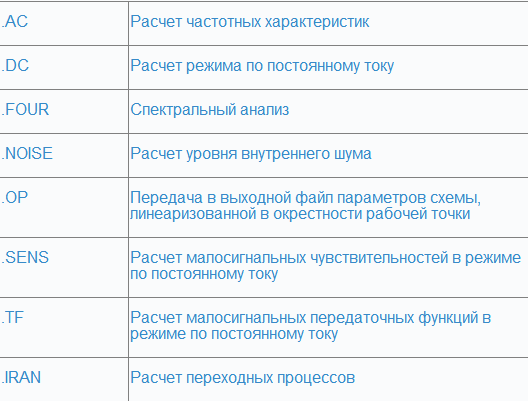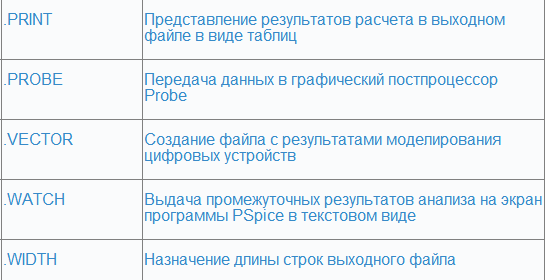Язык PSpice. Спектральный анализ.
Программа PSPICE может также проводить анализы Фурье (спектральные анализы) и определять с их помощью частотные спектры заданных сигналов. В следующем разделе мы рассмотрим это на примере двух сигналов: сначала с прямоугольным симметричным переменным напряжением частотой f=1 кГц и затем с выходным напряжением транзисторного усилителя.
Шаг 1 Начертите, используя источник напряжения типа VPULSE, схему для выработки прямоугольного напряжения, изображенную на рис. 9.1. Сохраните эту схему в папке Projects под именем FOURIER1.sch и запустите процесс ее моделирования, задав такие же параметры анализа переходных процессов, как показано на рис. 9.2.

Рис. 9.1. Электросхема для выработки прямоугольного переменного напряжения
Рис. 9.2. Окно Transient с предварительными установками для анализа
Шаг 2 По окончании моделирования выведите на экран PROBE диаграмму, изображенную на рис. 9.3.
Рис. 9.3. Пятнадцать периодов прямоугольного переменного напряжения с частотой f=1 кГц
Вы можете прямо из программы PROBE запустить анализ Фурье для любой изображенной на ее экране временной функции. При выполнении анализа Фурье программа PSPICE исходит из того, что рассчитываемая при моделировании функция периодически повторяется независимо от того, какую ее часть вы в данный момент отобразили на экране PROBE. То есть вы обязательно должны следить за тем, чтобы для исследуемой функции был смоделирован или только один период, или целочисленное кратное количество периодов.[32] В нашем случае с помощью анализа переходных процессов (см. рис. 9.3) было проведено моделирование ровно пятнадцати периодов колебания, следовательно, полученные данные без всяких ограничений подходят для корректного анализа Фурье.
Шаг 3 Запустите анализ Фурье (на низкоскоростных компьютерах его выполнение зачастую занимает много времени) с помощью кнопки  .
.
После того как вы приведете в соответствие оси координат частоты (команда Plot→X Axis Settings), должна получиться диаграмма с результатами проведенного анализа, аналогичная той, которую вы видите на рис. 9.4.
Рис. 9.4. Спектр Фурье прямоугольного переменного напряжения с частотой f=1 кГц
КнопкаFFT позволяет не только производить запуск анализа Фурье, но и переключаться по его завершении от изображения временного диапазона к частотной области и наоборот.
Шаг 4 Щелкните несколько раз по кнопкеFFT, чтобы понять, как можно с ее помощью переходить от одной диаграммы к другой.
Порой вычисления, которые проводит PSPICE в ходе анализа Фурье, длятся так долго, что у пользователя появляется достаточно времени, чтобы предаться мечтам о более быстром процессоре. И это несмотря на то, что в настоящее время PSPICE для выполнения таких расчетов использует алгоритм Fast Fourier Transformation (FFT), то есть алгоритм быстрого преобразования Фурье (БПФ). А ведь еще десять лет назад, во времена 286-ых процессоров с тактовой частотой 12 МГц, проведение подобных анализов было доступно только тем электронщикам, которые имели доступ к супердорогим ЭВМ.
Для того чтобы ускорить расчеты, можно, конечно, провести анализ Фурье в уменьшенном временном интервале. Теоретически, для выполнения анализа Фурье достаточно и одного единственного периода колебаний. На рис. 9.5 представлен результат анализа уже исследованного вами прямоугольного переменного напряжения (был использован временной интервал всего одного периода — проведено моделирование от 0 до 1 мс). Рассчитанные PSPICE контрольные точки распределены с интервалом в 1/1 мс=1 кГц. На диаграмме, изображенной на рис. 9.4, расстояние между контрольными точками анализа составляет примерно 1/(15×1 мс)=66.6 Гц.
Рис. 9.5. Результат Фурье-анализа схемы, изображенной на рис. 9.1
По вашему желанию программа PSPICE может представить данные анализа Фурье и в табличной форме, записав их в выходной файл. Однако тогда вам необходимо заранее (еще при проведении предварительной установки анализа переходных процессов) выставить флажок рядом с опциейEnable Fourier (Разрешить анализ Фурье). Установки, показанные на рис. 9.6, предполагают, что будет произведен расчет данных двадцати высших гармоник напряжения на резисторе V(R1:2), а результаты станут отображаться в выходном файле в табличной форме.
Рис. 9.6. Окно Transient с установками для отображения результатов анализа в табличной форме
Шаг 5 Проведите предварительную установку анализа переходных процессов по образцу на рис. 9.6 и запустите процесс моделирования схемы. По завершении моделирования откройте выходной файл и найдите в нем результаты спектрального анализа:
Если вы активизируете анализ Фурье в окне Transient, то программа PSPICE автоматически берет за основу для проведения спектрального анализа последний из смоделированных периодов. В этом случае вам уже не приходится самому выбирать для анализа переходных процессов целое число импульсов.
Согласно теории, преобразование Фурье прямоугольного напряжения с амплитудой 1 В вычисляется по формуле:

Сравнив результаты анализа Фурье, представленные выше, с полученными путем теоретических расчетов, вы сможете убедиться, что они практически одинаковы.
Язык PSpice. Анализ шума.
Статистические процессы в полупроводниках и резисторах приводят к возникновению мельчайших напряжений, которые принято называть шумами. Когда шумовые напряжения появляются в усилительных схемах, то, естественно, они тоже усиливаются и могут стать настолько значительными, что, попадая, к примеру, в динамики музыкальной установки, «режут» нам слух. Поэтому одним из наиболее важных критериев качества усилителя является величина отношения полезного сигнала к шумовому сигналу на выходе усилителя. Такое отношение (рассчитываемое логарифмически) обозначают как отношение сигнал/шум. В программе PSPICE анализ шумов называется Noise Analysis и является составной частью анализа AC Sweep.
Чтобы понять, как проводится анализ шумов, исследуем шумовую характеристику транзисторного усилителя в схеме с общим эмиттером.
Шаг 8 Начертите схему с общим эмиттером, изображенную на рис. 9.13, и сохраните ее в папке Projects под именем NOISE1.sch.
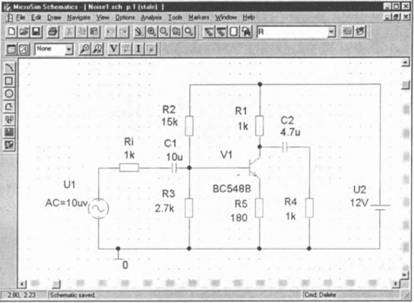
Рис. 9.13. Схема с общим эмиттером, где рабочая точка стабилизируется путем установления отрицательной обратной связи по току
Смоделируем поведение этой схемы в диапазоне частот от 10 Гц до 1000 МГц.
Шаг 9 Откройте окноAC Sweep and Noise Analysis (рис. 9.14 и 9.15) и выполните необходимые установки в требуемом частотном диапазоне. Не забудьте установить флажок рядом с кнопкойAC Sweep… в окнеAnalysis Setup.
Рис. 9.14. Окно AC Sweep and Noise Analysis с установками для проведения анализа AC Sweep
Рис. 9.15. Окно AC Sweep and Noise Analysis с установками для проведения анализа шумов
В нижней части окнаAC Sweep and Noise Analysis расположен разделNoise Analysis. В полеOutput Voltage (Выходное напряжение) вы должны указать, в каком месте вашей схемы следует произвести расчет шумов. Допустим, вас интересует шумовая характеристика нагрузочного резистора R4, то есть напряжение V(R4:2). В поле вводаI/V нужно указать источник, для которого PSPICE вычислит эквивалентный входной шум. Это будет то напряжение шумов, какое должен генерировать данный источник, чтобы создавать в идеальной, свободной от шумов схеме такое же шумовое напряжение на выходе, как и в анализируемой схеме. В поле I/V надо обязательно ввести имя источника, иначе на экране появится сообщение об ошибке. В поле ввода Interval вы можете указать, с какими интервалами следует записывать в выходной файл подробные сведения о выходном шуме. Если вы введете в это поле, например, число 100, то в выходной файл будет записываться каждый сотый результат анализа. Это значит, что при расчете 100 контрольных точек на декаду в выходном файле окажется как раз один результат на декаду.
Шаг 10 Завершите установку параметров анализа шумов в окне AC Sweep and Noise Analysis по образцу на рис. 9.15, затем закройте это окно с помощью кнопки OK, запустите процесс моделирования и по его окончании выведите на экран PROBE диаграмму частотной характеристики выходного напряжения V(R4:2) — см. рис. 9.16.
Рис. 9.16. Частотная характеристика схемы с общим эмиттером
Диаграмма, изображенная на рис. 9.16, еще ничего не говорит о шумовой характеристике схемы. Вам еще только предстоит вызвать соответствующую диаграмму из окнаAdd Traces. С большой долей уверенности можно предположить, что шум будет значительно меньше, чем полезный сигнал. Поэтому вряд ли удастся хорошо рассмотреть их соотношение, представив обе диаграммы на одной оси координат Y, то есть на оси с общим масштабированием.
Создайте на своей диаграмме вторую ось координат Y (командаPlot Add Y Axis), а затем откройте окноAdd Traces (рис. 9.17).
Рис. 9.17. Содержание окна Add Traces после проведения анализа AC Sweep, включающего анализ шумов
Теперь в списке диаграмм появился целый ряд новых обозначений, которых раньше, при проведении обычных анализов AC Sweep, вы не встречали. Все эти новые обозначения начинаются с буквы N (то есть Noise, шум). За ними скрываются диаграммы, по которым вы можете выяснить, какой вклад вносят в полный шум отдельные резисторы и параметры транзистора. Под именем V(ONOISE) находится самый важный результат анализа шумов — спектральное распределение шумового напряжения в том месте, которое при предварительной установке было определено вами как выход.
Шаг 11 Отправьте обозначение V(ONOISE) в строку Trace Expression и щелкните по кнопке OK. Теперь на экране PRPOBE вы должны получить такую же диаграмму, как на рис. 9.18.
Рис. 9.18. Частотная характеристика и выходной шум схемы с общим эмиттером
Посмотрев на эту диаграмму, специалист сразу определит: шум в данной схеме, хотя его частотные компоненты и меньше полезного сигнала почти в 2000 раз, в целом настолько сильный, что будет создавать значительные звуковые помехи. Следовательно, необходимо выявить основную причину возникновения шума, а затем изменить схему таким образом, чтобы он уменьшился. В выходном файле вы найдете подробные данные относительно того, какой вклад вносят в полный шум резисторы и параметры транзистора (см. листинг). Например, из таблицы для частоты f=100 кГц вы узнаете, что значительное влияние на возникновение шумов оказывает внутреннее сопротивление источника напряжения. И здесь у разработчиков есть немало возможностей для оптимизации.
Примеры описания директив на языке PSpice.
Программа PSpice рассчитывает следующие характеристики электронных цепей:
· режим цепи по постоянному току в «рабочей точке» (Bias Point);
· режим по постоянному току при вариации источников постоянного напряжения или тока, температуры и других параметров цепи (DC Sweep);
· чувствительность характеристик цепи к вариации параметров компонентов в режиме по постоянному току (Sensitivity);
· малосигнальные передаточные функции в режиме по постоянному току (Transfer Function);
· характеристики линеаризованной цепи в частотной области при воздействии одного или нескольких сигналов (AC Sweep);
· спектральную плотность внутреннего шума (Noise Analysis);
· переходные процессы при воздействии сигналов различной формы (Transient Analysis);
· спектральный анализ (Fourier Analysis);
· "статистические испытания по методу Монте-Карло и расчет наихудшего случая (Monte Carlo/Worst Case);
· многовариантный анализ при вариации температуры (Temperature) и других параметров (Parametric).
С помощью модуля PSpice Optimizer выполняется параметрическая оптимизация.
Каждому виду расчета соответствует определенная директива.